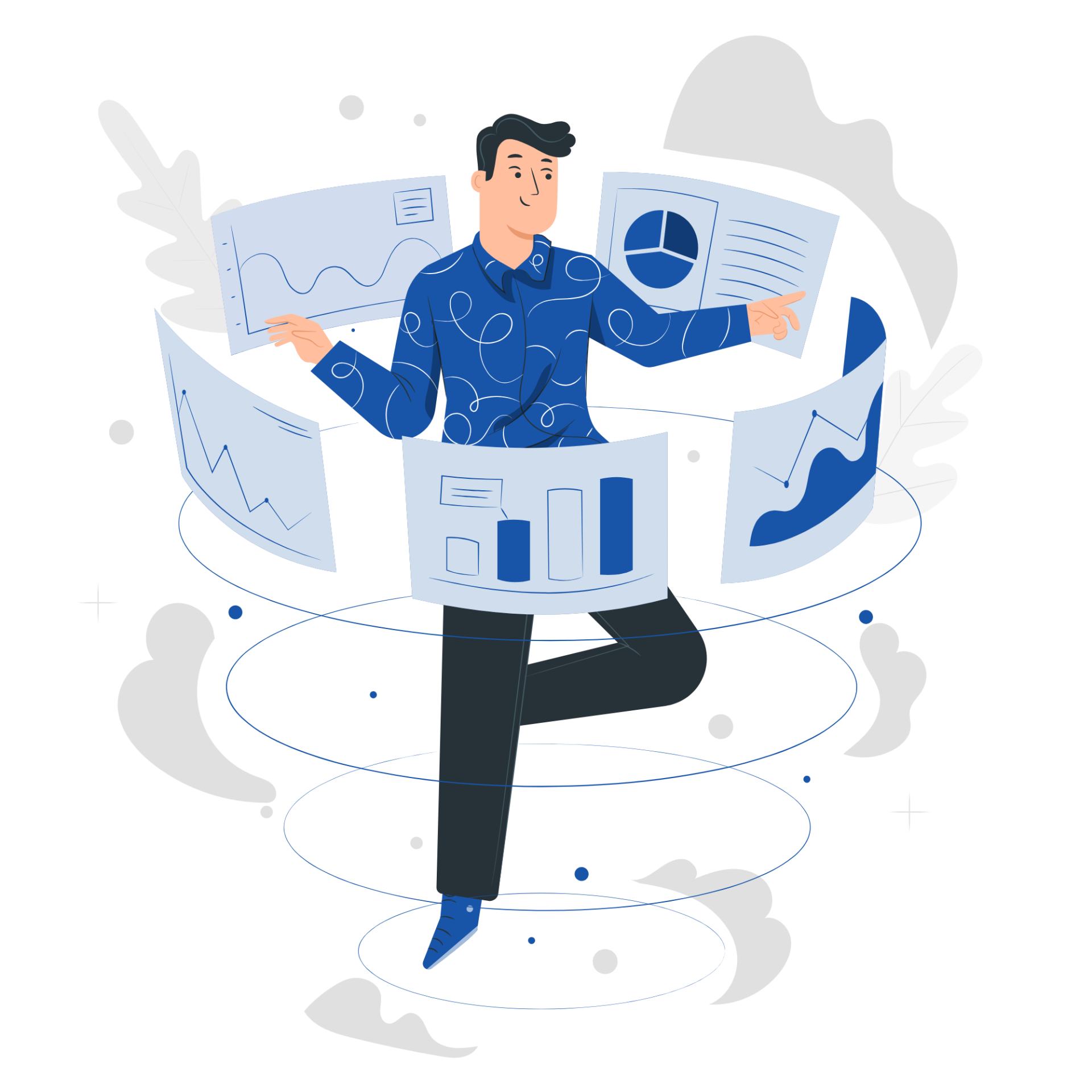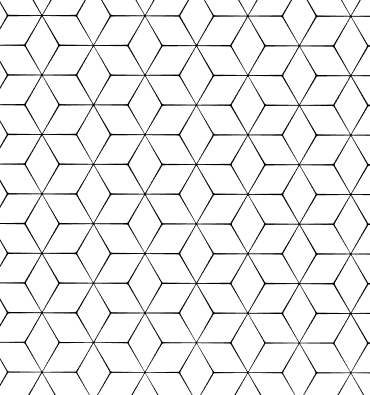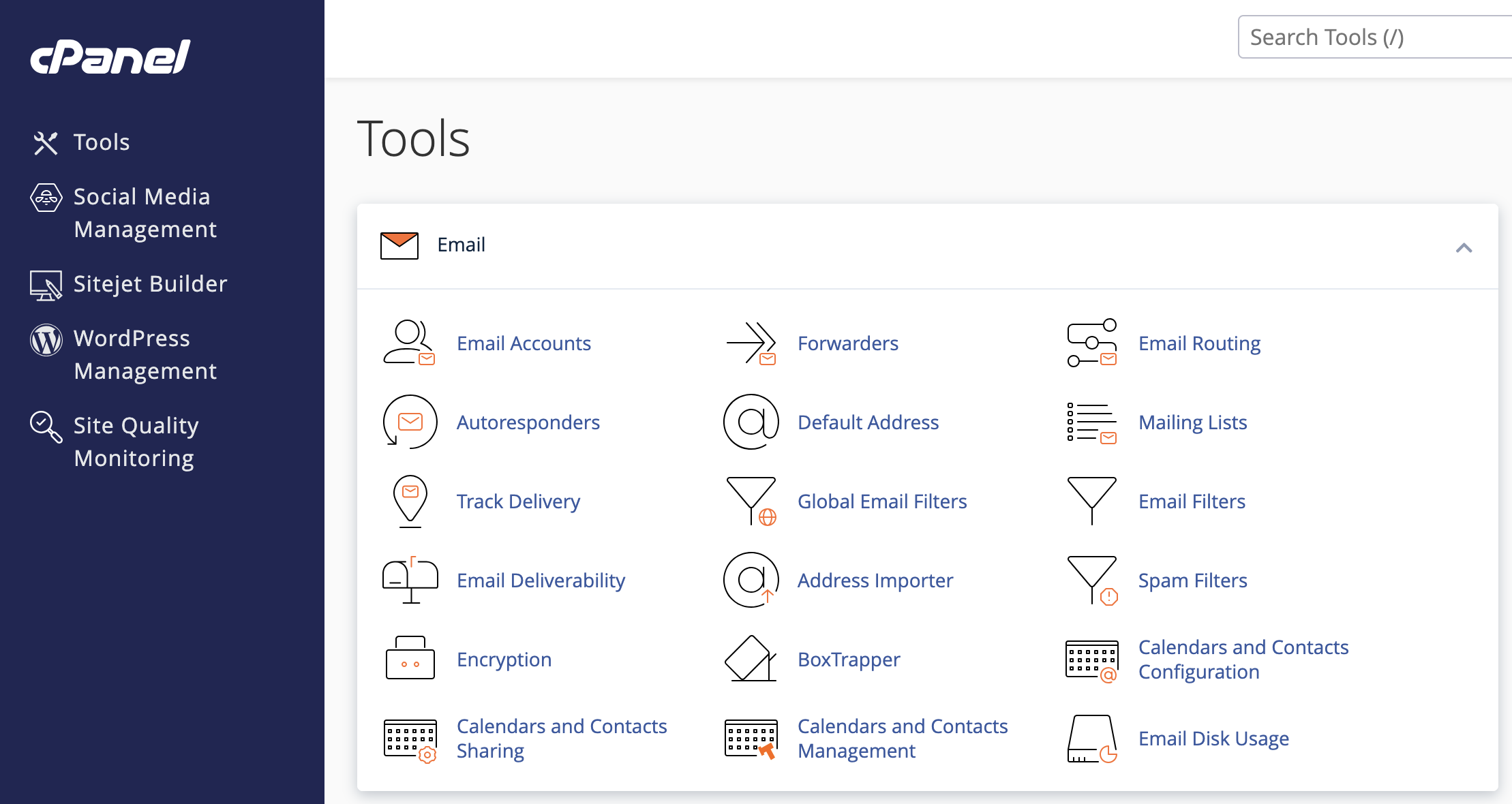3. Tüm bilgileri girdikten sonra “Hesap Oluştur” (Create) butonuna tıklayın.
4. Başarıyla oluşturulduğuna dair onay mesajı alacaksınız.
4. Oluşturulan Mail Hesabını Test Etme
-
“E-Posta Hesapları” listesinde yeni hesabı bulun.
-
Sağdan “Check Mail” butonuna tıklayın.
-
RoundCube arayüzüne yönlendirileceksiniz.
-
Başka bir e-posta adresinden test maili göndererek hesabın çalıştığını doğrulayın.
5. Sıkça Sorulan Sorular
S: Parolam işe yaramadı, ne yapmalıyım?
C: “E-Posta Hesapları” sayfasındaki ilgili satırda “Parolayı Değiştir” (Change Password) seçeneğini kullanarak yeni bir parola belirleyebilirsiniz.
S: Mail kotasını sonradan değiştirebilir miyim?
C: Aynı ekranda “Kotayı Düzenle” (Manage Quota) butonuna tıklayarak MB cinsinden artırabilir veya azaltabilirsiniz.
6. Sonuç
cPanel’de yeni bir e-posta hesabı oluşturmak kolay ve hızlıdır. Bu adımları rehber olarak bilgi bankanıza ekleyerek müşterilerinizin destek taleplerini azaltabilir, aynı zamanda onlara ihtiyaca yönelik hosting paketlerimizi de önermiş olursunuz. Eğer hâlâ bir hosting paketiniz yoksa, hosting seçeneklerimize göz atmayı unutmayın.
 Türkiye (Türkçe)
Türkiye (Türkçe) Worldwide (English)
Worldwide (English)